

Facemoji Keyboard44.79M2025-12-01

ServerBox app40.4M2025-11-30

手心输入法app官方版53.4M2025-11-28

搜狗拼音输入法手机版82.5M2025-11-27

答案之书app75.63M2025-11-25

uc浏览器红包版125.61M2025-11-22
mindows助手app是Mindows工具箱的手机辅助软件,用户通过Mindows工具箱在电脑上给安卓手机刷入windows系统后,即可在手机上通过Mindows助手app进行挂载分区,windows系统和安卓系统的切换等操作,可以满足用户在安卓手机上进行办公、游戏等场景需求。Mindows助手app核心功能包括智能分区管理,可动态调整双系统存储空间,并自动备份关键分区(如boot、xbl),确保数据安全。同时app支持远程协同控制,与电脑端Mindows工具箱联动,简化刷机流程。另外App界面简洁直观,操作流程化设计,内置详细教程与安全提示,降低技术门槛,有需要的用户可以在本站免费下载使用。
【双系统无缝切换】
支持在安卓设备上直接刷入Windows系统,用户可通过手机端一键切换安卓与Windows环境,满足办公、游戏等场景需求,切换过程流畅无卡顿。
【智能分区与挂载】
提供可视化分区管理工具,可动态调整双系统存储空间,支持安全挂载或卸载Windows分区,并自动备份关键数据(如boot、xbl分区),确保操作可逆且数据无损。
【自动化系统部署】
集成驱动安装、分区格式化、引导修复等复杂流程的自动化脚本,即使非技术用户也能通过简单步骤完成系统刷写,同时支持Root权限授权与命名空间配置优化。
1、当然首先你得在电脑上通过Mindows工具箱给你的安卓手机刷上windows系统后才可以进行挂载分区的操作,另外在挂载前需要用户在app中重启到Windows前请保存好正在编辑的文件,否则会丢失。
2、然后请自行将电脑上的Mindows工具箱安装文件夹中bin/res/aosp/usr/uefi.img (或bin/res/aosp/woa/uefi-common.img) 文件复制到内部存储中的Mindows助手文件夹内(sdcard/Mindows助手),并改名为uefiimgo3,此操作需要Root权限,请授权Root否则无法完成重启。
3、以下操作完成后,就可以通过在app中进行以下操作进行挂载分区
1)打开app首先将Magisk“挂载命名空间模式更改为“全局命名空间

2)然后打开Mindows助手,授权Root点击“挂载分区“按钮。出现右图所示提示即为成功

3)在内部存储-Mindows助手文件夹中查看挂载情况

4)如果上述方法挂载后目录中没有Windows文件,请长按挂载分区功能上的说明文字,更改挂载位置再试

Mindows助手实现免Root使用的核心方法是通过ADB授权与Magisk命名空间调整,结合Shizuku等工具提供临时权限。以下是具体步骤:
1、启用开发者选项与USB调试
在手机设置中进入“关于手机”,连续点击版本号7次激活开发者模式,返回设置找到“开发者选项”,开启“USB调试”和“无线调试”。
2、通过ADB进行无线授权
电脑安装ADB工具包,连接手机后执行命令:
bash
adb tcpip 5555 # 启用TCP/IP模式
adb connect 手机IP:5555 # 无线连接手机
3、调整Magisk命名空间模式
打开Magisk,进入“设置”,将“挂载命名空间模式”改为“全局命名空间”,使Mindows助手能在免Root环境下访问系统分区。
4、结合Shizuku工具(可选)
安装Shizuku并启用其服务,通过ADB授权后,Mindows助手可借助Shizuku的沙箱机制间接获得系统级操作权限,无需完整Root。
5、执行基础系统操作
在Mindows助手中选择“挂载分区”或“系统切换”,此时权限需求通过ADB/Shizuku授权满足,可动态调整存储空间或切换至Windows系统,但深度修复等功能仍需Root。
 橘子环境检测
橘子环境检测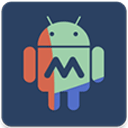 MacroDroid pro
MacroDroid pro 脚本精灵手机版
脚本精灵手机版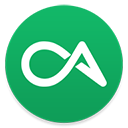 酷安app
酷安app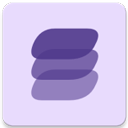 酷客工具箱app
酷客工具箱app 多系统工具箱app
多系统工具箱app Native Detector
Native Detector 小黑屋app
小黑屋app 安兔兔评测app
安兔兔评测app 开发助手专业版app
开发助手专业版app 黄鸟抓包app官方正版
黄鸟抓包app官方正版 甲壳虫ADB助手
甲壳虫ADB助手 玄戒工具箱
玄戒工具箱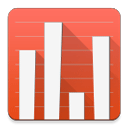 App Usage官方版
App Usage官方版 3C一体工具箱APP
3C一体工具箱APP 春秋检测环境检测app
春秋检测环境检测app手机扫描下载
安卓版下载
 贴心闹钟app
1.06M / 12-01
贴心闹钟app
1.06M / 12-01 ServerBox app
40.4M / 11-30
ServerBox app
40.4M / 11-30 沉浸式翻译app
103.52M / 11-28
沉浸式翻译app
103.52M / 11-28 Obsidian黑曜石笔记中文版
10.34M / 11-28
Obsidian黑曜石笔记中文版
10.34M / 11-28 识花君拍照识别花软件
24.66M / 11-25
识花君拍照识别花软件
24.66M / 11-25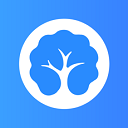 榕医通app
37.89M / 11-22
榕医通app
37.89M / 11-22
用户评论
0条评论